微博直播助手是新浪推出的一款微博直播辅助工具,使用它让你可以非常方便的在电脑上进行直播,并且分享直播到微博上!
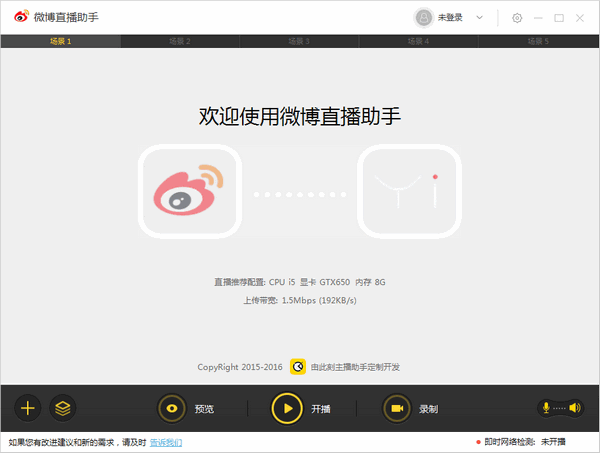
微博直播助手使用教程
一、安装:
1、下载完成后启动微博直播助手安装程序,安装非常简单,只需要下一步下一步就可以完成安装。

二、微博登录:
1、根据新手引导,选择使用“微博账号登录”:

2、在弹出页面,选择输入微博账号密码,或选择使用扫描二维码登录:
三、设置与场景编辑:
1、登录完成后,继续新手引导,点击“下一步”进入设置页面:

2、点击“立即开始”按钮,开始网络测速:

3、测速完成后,会根据上传带宽给予分辨率、码率、帧数推荐值,点击“应用”后点击“确认”按钮:

4、点击“下一步”按钮继续新手引导,了解推流设置功能:

5、点击“下一步”按钮继续新手引导,了解素材与插件添加功能:

6、点击引导窗口右上角“X”按钮,结束新手引导:

7、点击素材添加按钮,添加软件窗口、视频游戏、摄像头、图片、文字等直播源:

①软件窗口:用于常用软件应用程序、浏览器、窗口化游戏等添加进场景内
②视频游戏:用于全屏播放的视频或游戏添加进场景内
③显示器:用于直播显示器内全部内容添加进场景内
④摄像头:用于摄像头、虚拟摄像头、视频采集卡等添加进场景内
⑤图片:用户动态、静态图片添加进场景内
⑥文字:用于文字添加进场景内
⑦粘贴板:用于批量复制与剪贴板的文字图片内容添加进场景内
⑧自由录屏:用于截取显示器内特定区域中的内容并添加进场景内
8、点添加插件按钮,可启动推流配置、显示歌名、倒计时等插件:

①显示歌名:启动QQ音乐、酷狗音乐、网易云音乐等播放器播放音乐后,自动显示歌曲名
②文字轮播:可定时、随机播放预设的文字内容
9、打开素材库,可下载并一键导入主题模板,或添加背景、灯光特效和场景挂件,如需定制专属素材,也可以点击留言:

五、开播:
1、场景编辑完成后,点击“开播”按钮:

2、输入微博标题、微博正文,如有付费直播权限,可勾选“开启付费直播”:

3、上传一张直播封面图,图片大小不得超过5M。点击“保存并关闭”按钮:

4、上传完成后,点击“开播”按钮,即可开启直播:

5、当软件右下角出现即时网络检测和上传速度时,证明开播已成功。可去微博查看直播详情:





 360解压缩软件2023
360解压缩软件2023 看图王2345下载|2345看图王电脑版 v10.9官方免费版
看图王2345下载|2345看图王电脑版 v10.9官方免费版 WPS Office 2019免费办公软件
WPS Office 2019免费办公软件 QQ浏览器2023 v11.5绿色版精简版(去广告纯净版)
QQ浏览器2023 v11.5绿色版精简版(去广告纯净版) 下载酷我音乐盒2023
下载酷我音乐盒2023 酷狗音乐播放器|酷狗音乐下载安装 V2023官方版
酷狗音乐播放器|酷狗音乐下载安装 V2023官方版 360驱动大师离线版|360驱动大师网卡版官方下载 v2023
360驱动大师离线版|360驱动大师网卡版官方下载 v2023 【360极速浏览器】 360浏览器极速版(360急速浏览器) V2023正式版
【360极速浏览器】 360浏览器极速版(360急速浏览器) V2023正式版 【360浏览器】360安全浏览器下载 官方免费版2023 v14.1.1012.0
【360浏览器】360安全浏览器下载 官方免费版2023 v14.1.1012.0 【优酷下载】优酷播放器_优酷客户端 2019官方最新版
【优酷下载】优酷播放器_优酷客户端 2019官方最新版 腾讯视频播放器2023官方版
腾讯视频播放器2023官方版 【下载爱奇艺播放器】爱奇艺视频播放器电脑版 2022官方版
【下载爱奇艺播放器】爱奇艺视频播放器电脑版 2022官方版 2345加速浏览器(安全版) V10.27.0官方最新版
2345加速浏览器(安全版) V10.27.0官方最新版 【QQ电脑管家】腾讯电脑管家官方最新版 2024
【QQ电脑管家】腾讯电脑管家官方最新版 2024 360安全卫士下载【360卫士官方最新版】2023_v14.0
360安全卫士下载【360卫士官方最新版】2023_v14.0